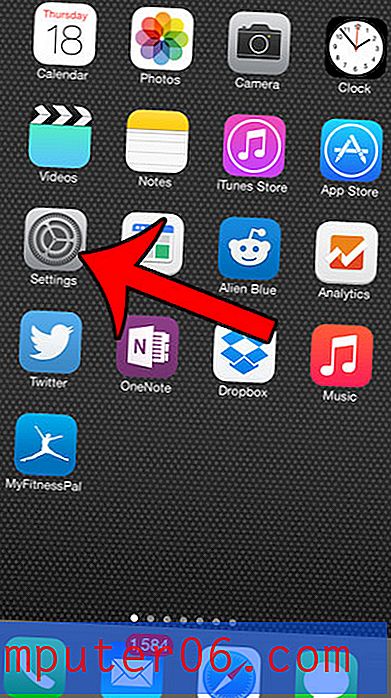Hvordan lage mapper i Outlook 2013
Innboksen din kan bli vanskelig å sortere og navigere når du mottar mange e-poster. Selv om søk kan være en effektiv måte å finne meldingen du trenger, er en annen måte å holde seg organisert ved hjelp av mapper.
Opplæringen vår nedenfor viser deg hvordan du oppretter en ny mappe i Outlook 2013. Du kan deretter bruke de nye mappene til å sortere e-postene manuelt ved å dra og slippe fra innboksen, eller du kan lage regler for å la denne sorteringen skje automatisk.
Ser du etter en enkel måte å sende e-post til en stor gruppe mennesker? Finn ut hvordan du oppretter en distribusjonsliste i Outlook, slik at du ikke trenger å skrive alle de samme e-postadressene for hver e-post.
Hvordan lage en ny mappe i Outlook 2013
Trinnene i denne artikkelen ble utført i Microsoft Outlook 2013, men vil også fungere i nyere versjoner av Outlook. Merk at hvis du bruker IMAP for e-postkontoen din og oppretter en ny mappe, vil den mappen også bli opprettet på e-postserveren.
Trinn 1: Åpne Outlook 2013.
Trinn 2: Høyreklikk på e-postadressen til venstre i vinduet du vil opprette en ny mappe for, og klikk deretter alternativet Ny mappe .

Trinn 3: Skriv inn navnet på mappen, og trykk deretter Enter når du er ferdig.
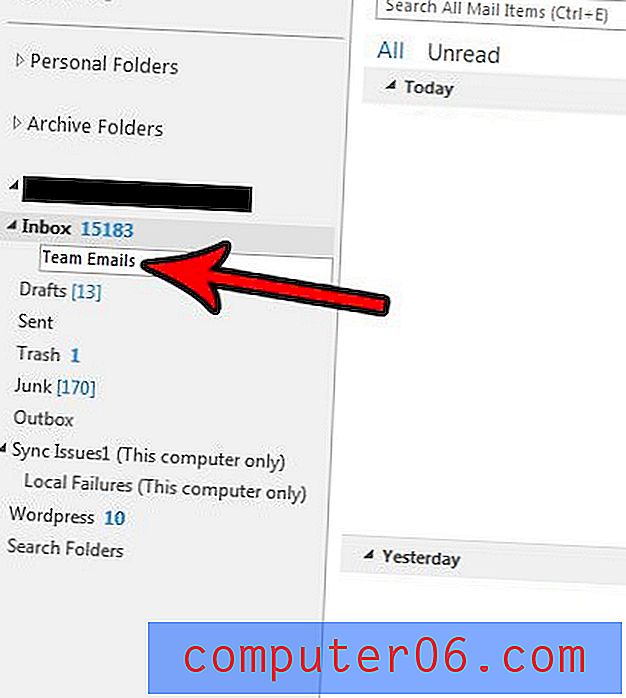
Krever bedriften din visse innstillinger for signaturen din? Finn ut hvordan du legger til et bilde i en signatur hvis du trenger å inkludere firmalogoen din som en del av den.
Vil du at Outlook skal sjekke for nye meldinger oftere? Finn ut hvordan du endrer sende- og mottaksfrekvensen i Outlook 2013, slik at programmet kobles oftere til serveren din for å se etter nye e-poster.